- 默认的bash shell提示符是美元符号$:表示等待用户输入命令。
- setterm选项–用于设置前景色和背景色
(这里我用的是finalshell终端软件打开的,-- inversescreen on/off 没有效果我去查询了,仅在虚拟控制台上有效,也有可能是finalshell没有显示,其他都是正常可以用的)
| 选项 | 参数(取值范围) | 描述 |
|---|---|---|
| –background | black、red、green、yellow、blue、magenta、cyan、white | 将终端背景色改为指定颜色 |
| –foreground | black、red、green、yellow、blue、magenta、cyan、white | 将终端前景色(文本颜色)改指定色 |
| –inversescreen | on、off | 交换背景色与前景色 |
| –reset | 无 | 恢复终端默认外观并清屏 |
| –store | 无 | 保存当前颜色设置为--reset默认值 |
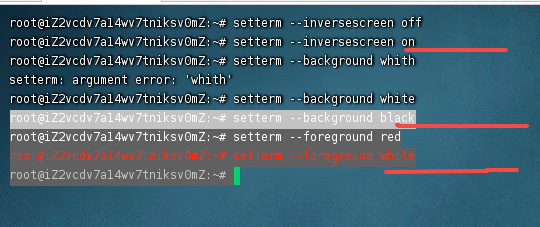
- man命令-获取帮助
man ls -获取基础简介
man man -获取基础简介
-man有九章,比如passwd的命令,但是不太清楚如何操作,就可以man passwd获取相关信息,其中第一章是shell命令,如果我需要获取passwd命令,就输入man 1 passwd,
man -a passwd 就可以获取所有关于passwd的相关信息
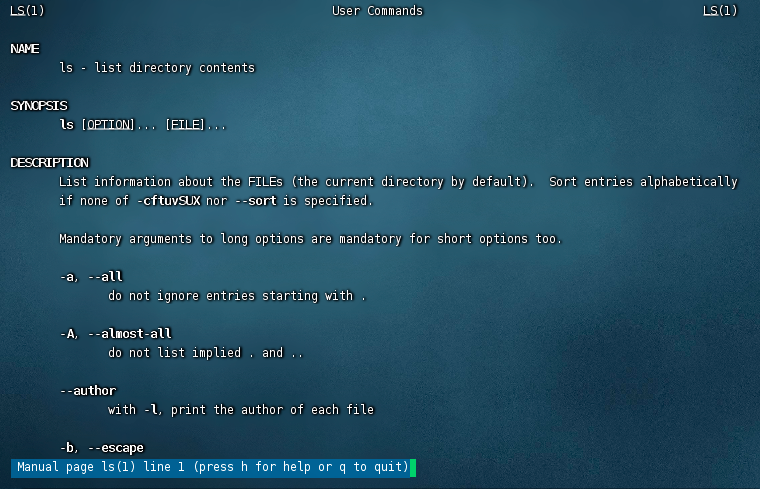
这里展示的是英文状态下的,如果和我差不多英文可能不是那么好,我们可以安装中文包:
A.安装中文包(我之前是有安装过中文包,就跳过此步骤了)
Debian/Ubuntu
```bash
# 更新软件源
sudo apt update
# 安装中文语言包
sudo apt install language-pack-zh-hans # 简体中文
sudo apt install language-pack-zh-hant # 繁体中文(可选)
```
CentOS/RHEL
```bash
# 安装中文语言包
sudo yum install kde-l10n-Chinese # 适用于KDE桌面
# 或
sudo yum install glibc-common # 基础中文支持包
```
B.配置语言环境为中文
1.临时生效:
export LANG="zh_CN.UTF-8"
export LC_ALL="zh_CN.UTF-8"

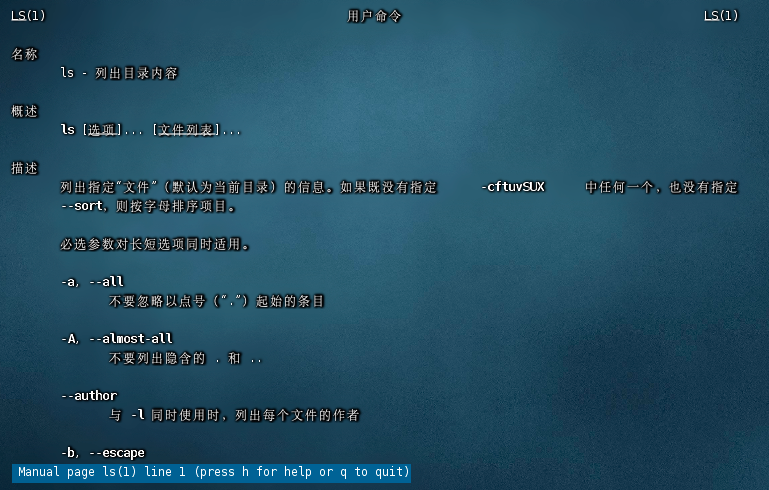
2.永久生效
修改系统配置文件,让设置永久生效:
A.编辑/etc/locale.gen文件(解开中文编码的注释):
sudo nano /etc/locale.gen
找到并取消以下行的注释(就是删除前面的#):
zh_CN.UTF-8 UTF-8
保存并退出(Ctrl+O 保存记得一定要回车enter(不然保存不了的哟在nano编辑器里面是这样的),Ctrl+X 退出)。
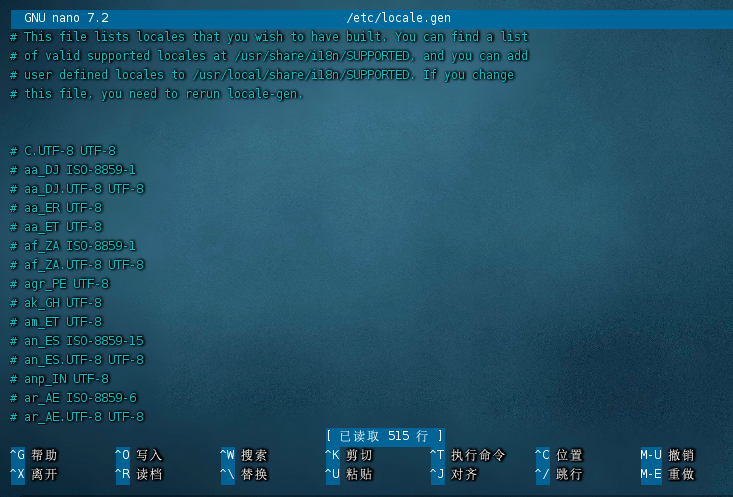
B.生成语言配置
sudo locale-gen
C.编辑 /etc/default/locale(Debian/Ubuntu)或 /etc/locale.conf(CentOS/RHEL):
Debian/Ubuntu:
sudo nano /etc/default/locale
添加/修改为:
LANG="zh_CN.UTF-8"
LC_ALL="zh_CN.UTF-8"
CentOs/RHEL:
sudo nano /etc/locale.conf
添加/修改为:
LANG="zh_CN.UTF-8"
D.重启系统或者重新登录,使配置生效:
sudo reboot
这样就可以获得中文的man命令简介
help帮助
-shell自带的命令称为内部命令,其他为外部命令
-内部命令使用help帮助:#help cd
-外部命令使用help帮助:#ls --help
–使用type获取命令类型
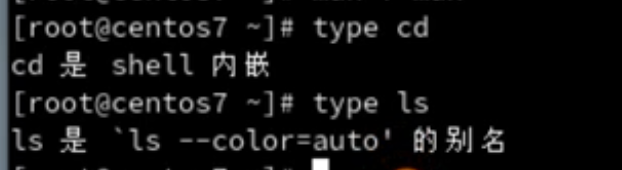
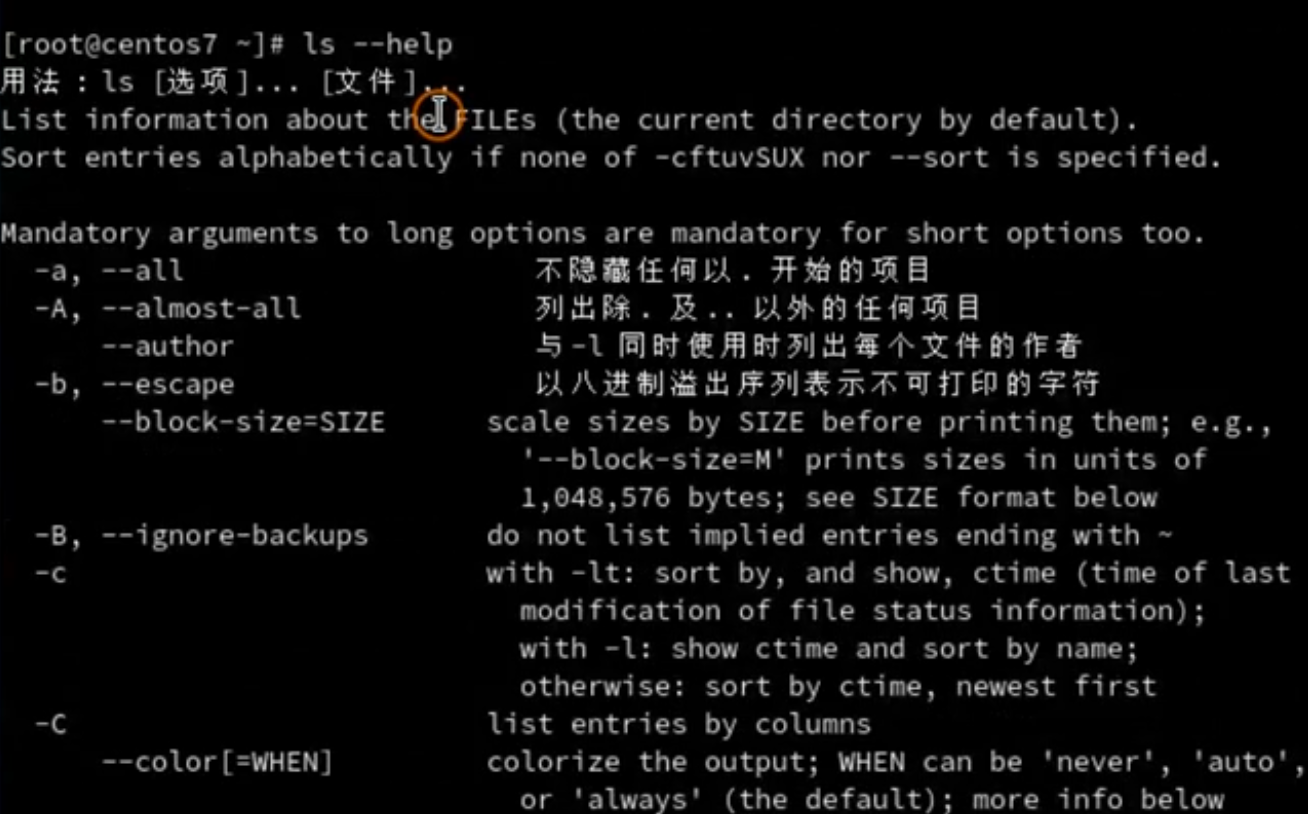
info帮助
info比help更加详细,作为help的补充
-写法:#info ls